اگه با حجم زیادی از دادهها تو اکسل 2025 کار میکنی، حتما دنبال راههایی هستی که کار رو سریعتر و سادهتر کنی. تو این مقاله، قراره 5 تا ترفند پیشرفته رو بهت یاد بدم که برای مدیریت و تحلیل دادههای بزرگ تو اکسل 2025 معجزه میکنن. با این ترفندها، نهتنها وقتت رو ذخیره میکنی، بلکه پروژههات رو هم حرفهایتر پیش میبری. پس با یه لحن دوستانه همراه من شو تا این ترفندها رو یکییکی بررسی کنیم!
چرا اکسل 2025 برای دادههای بزرگ مناسبه؟
اکسل 2025 با ابزارهای جدیدش مثل Power Query، جداول پویا و قابلیتهای بهینهشده برای پردازش داده، یه انتخاب عالی برای کار با دادههای حجیمه. از مدیریت لیستهای بلند مشتریها گرفته تا تحلیل دادههای فروش، این نسخه از اکسل کار رو برات راحتتر کرده. حالا بریم سراغ 5 ترفند پیشرفته که قولش رو دادم!
1. Power Query: دستیار جادویی برای دادههای بزرگ
Power Query تو اکسل 2025 مثل یه ابزار جادوییه که دادهها رو از هر منبعی (مثل فایل CSV، دیتابیس یا حتی وب) وارد میکنه، پاکسازی میکنه و آماده تحلیل میکنه، بدون اینکه اکسلت هنگ کنه.
چطور از Power Query استفاده کنی؟
- از تب Data برو به Get Data و منبعت رو انتخاب کن (مثلا فایل Excel یا CSV).
- دادهها رو تو Power Query Editor فیلتر کن، ستونهای اضافی رو حذف کن یا مقادیر تکراری رو پاک کن.
- بعد از تنظیمات، دادهها رو به اکسل بارگذاری کن.
یه مثال ساده
فرض کن یه فایل با 200,000 ردیف اطلاعات فروش داری. با Power Query میتونی فقط دادههای مربوط به یه محصول خاص تو سال 2025 رو جدا کنی. این کار باعث میشه فایلت سبکتر بشه و اکسل سریعتر کار کنه.
نکته حرفهای: تنظیمات Power Query رو ذخیره کن تا هر بار که دادههای جدید اضافه شد، بهصورت خودکار بهروز بشن.
2. جدولهای پویا: نظم دادن به دادههای بزرگ
جدولهای پویا (Dynamic Tables) تو اکسل بهت کمک میکنن دادهها رو مرتب کنی، فیلتر کنی و فرمولها رو بهصورت خودکار گسترش بدی. این ابزار برای وقتی که داری با دادههای بزرگ کار میکنی، خیلی کاربردیه.
چطور جدول پویا بسازی؟
- دادههات رو انتخاب کن و از تب Insert گزینه Table رو بزن.
- مطمئن شو تیک My table has headers فعاله و جدول رو تأیید کن.
- حالا میتونی از فیلترها، مرتبسازی یا حتی Slicers (برشدهندهها) برای مدیریت دادهها استفاده کنی.
مثال جدول پویا
| نام مشتری | محصول | مبلغ فروش | تاریخ |
|---|---|---|---|
| علی محمدی | لپتاپ | 25,000,000 | 1404/01/15 |
| سارا احمدی | موبایل | 15,000,000 | 1404/01/20 |
نکته حرفهای: با Slicers میتونی دادهها رو با یه کلیک فیلتر کنی، مثلا فقط فروش یه محصول خاص رو نشون بدی.
3. قالببندی شرطی پیشرفته برای تحلیل سریع
قالببندی شرطی (Conditional Formatting) تو اکسل 2025 بهت کمک میکنه دادههای مهم رو سریع شناسایی کنی. مثلا میتونی مقادیر بالا یا پایینتر از یه حد خاص رو با رنگهای مختلف نشون بدی.
چطور از قالببندی شرطی استفاده کنی؟
- ستون یا محدوده دادهای که میخوای رو انتخاب کن.
- از تب Home برو به Conditional Formatting و یه قانون جدید بساز (مثلا مقادیر بیشتر از 10 میلیون رو سبز کن).
- برای دادههای بزرگ، از Color Scales یا Data Bars استفاده کن تا روندها رو بهتر ببینی.
مثال
اگه یه ستون فروش داری، میتونی مقادیر بالای 20 میلیون رو با رنگ سبز و مقادیر زیر 5 میلیون رو با رنگ قرمز نشون بدی. این کار باعث میشه یه نگاه سریع به دادهها بندازی و نقاط قوت و ضعف رو ببینی.
4. استفاده از Pivot Table برای تحلیل دادههای بزرگ
Pivot Table یکی از قویترین ابزارهای اکسل برای تحلیل دادههای بزرگه. با این ابزار میتونی دادهها رو خلاصه کنی، گروهبندی کنی و گزارشهای حرفهای بسازی.
چطور Pivot Table بسازی؟
- دادههات رو انتخاب کن و از تب Insert گزینه Pivot Table رو بزن.
- یه جدول جدید بساز و ستونها و ردیفهای موردنظرت رو انتخاب کن.
- از فیلترها و گزینههای گروهبندی برای تحلیل دادهها استفاده کن.
مثال
فرض کن یه جدول فروش داری که شامل نام مشتری، محصول و تاریخه. با Pivot Table میتونی فروش هر محصول رو به تفکیک ماههای سال 2025 بررسی کنی.
نکته حرفهای: از Pivot Chart برای نمایش گرافیکی دادهها استفاده کن تا گزارشهات جذابتر بشن.
5. فرمولهای آرایهای پویا (Dynamic Arrays)
اکسل 2025 با فرمولهای آرایهای پویا (Dynamic Arrays) کار با دادههای بزرگ رو خیلی سادهتر کرده. این فرمولها بهت اجازه میدن بدون نیاز به کپی کردن فرمول، نتایج رو تو چند سلول گسترش بدی.
فرمولهای پرکاربرد
- FILTER: برای فیلتر کردن دادهها بر اساس یه شرط. مثلا: =FILTER(A2:B100, B2:B100>10000000) فقط ردیفهایی که فروششون بالای 10 میلیونه رو نشون میده.
- UNIQUE: برای استخراج مقادیر یکتا. مثلا: =UNIQUE(A2:A100) لیست مشتریهای منحصربهفرد رو برمیگردونه.
- SORT: برای مرتبسازی دادهها. مثلا: =SORT(A2:B100, 2, -1) دادهها رو بر اساس ستون دوم بهصورت نزولی مرتب میکنه.
مثال
اگه بخوای مشتریهایی که بیشتر از 15 میلیون خرید کردن رو فیلتر کنی، میتونی از فرمول زیر استفاده کنی:
textCopy
=FILTER(A2:C100, C2:C100>15000000)
نکات اضافی برای حرفهای شدن
- ذخیره نسخه پشتیبان: همیشه یه نسخه از فایلت نگه دار تا اگه دادهها خراب شدن، چیزی از دست ندی.
- استفاده از XLOOKUP: اگه با VLOOKUP مشکل داری، XLOOKUP تو اکسل 2025 یه جایگزین قویتره که انعطاف بیشتری داره.
- بهروزرسانی منظم: دادههای بزرگ نیاز به بهروزرسانی مداوم دارن. از ابزارهایی مثل Power Query برای خودکارسازی این کار استفاده کن.
چرا یادگیری این ترفندها مهمه؟
این ترفندهای پیشرفته بهت کمک میکنن تا تو زمان صرفهجویی کنی و دادههای بزرگ رو با دقت و سرعت تحلیل کنی. اکسل 2025 با ابزارهای جدیدش این امکان رو بهت میده که پروژههات رو حرفهایتر مدیریت کنی. اگه میخوای مهارتهای اکسلت رو به سطح بعدی ببری، حتما یه سر به دورههای آموزشی ما بزن و با ترفندهای بیشتر آشنا شو!
جمعبندی
با این 5 ترفند پیشرفته (Power Query، جدولهای پویا، قالببندی شرطی، Pivot Table و فرمولهای آرایهای پویا) میتونی دادههای بزرگ رو تو اکسل 2025 مثل یه حرفهای مدیریت کنی. حالا وقتشه که دست به کار شی و این ترفندها رو تو پروژههات امتحان کنی! اگه دنبال یادگیری بیشتر هستی، دورههای ما رو با تخفیف چک کن و نظرت رو تو کامنتها برامون بنویس!

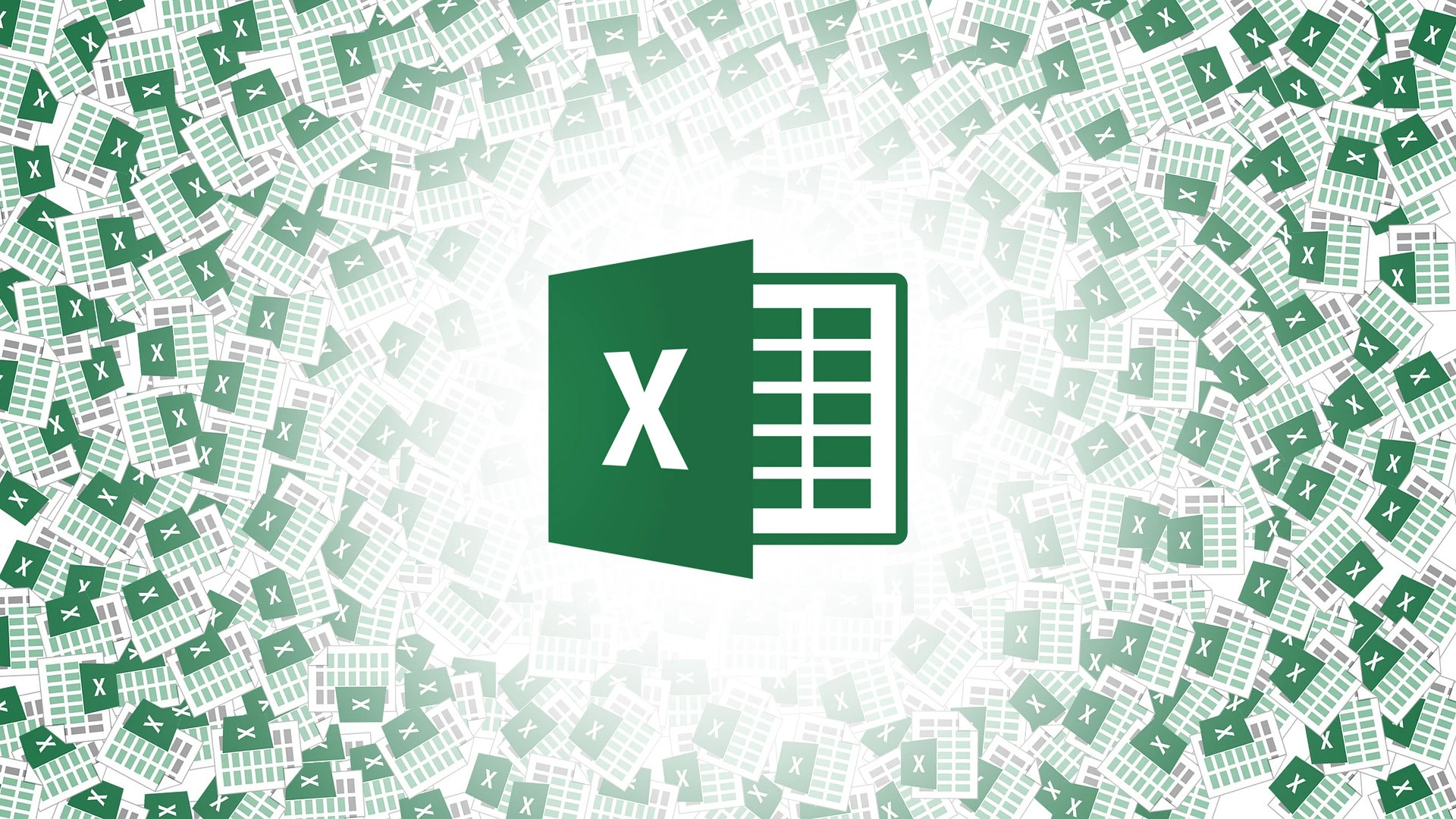
نظر کاربران
هنوز نظری ثبت نشده است. شما اولین نفر باشید.